将 AI 注入终端:Gemini CLI 保姆级安装与实战指南
对于开发者、运维工程师和任何重度终端用户来说,在网页版 AI 和命令行之间不断地复制粘贴代码、日志和命令,是一种低效且割裂的体验。
Gemini CLI (Command-Line Interface) 是 Google 官方推出的解决方案。它不是一个简单的聊天机器人,而是一个智能 AI 代理(Agent),它“生活”在用户的终端中,能够读取用户的本地文件、执行命令、访问互联网,并帮用户完成复杂的自动化任务。
本指南将从零开始,完成 Gemini CLI 的安装、身份验证,并详细讲解几个“杀手级”的入门用法,帮助用户彻底改变开发工作流。
第一步:核心前提:安装 Node.js (v20+)
Gemini CLI 是一个基于 Node.js 的工具,因此必须首先确保系统中安装了 Node.js 及其包管理器 npm。
-
检查是否已安装
打开终端(Terminal 或命令提示符),输入:
node -v -
如何安装或升级
如果未显示版本号,或者版本低于 v20:
方式一:官网下载 - 推荐
- 打开浏览器访问
https://nodejs.org/ - 点击 "LTS" 版本进行下载(推荐长期支持版本)
- 下载完成后双击
.msi文件 - 按照安装向导完成安装,保持默认设置即可
方式二:使用包管理器(Windows)
Windows如果安装了 Chocolatey 或 Scoop,可以使用命令行安装:
# 使用 Chocolatey
choco install nodejs
# 或使用 Scoop
scoop install nodejs方式三:使用 Homebrew(Mac)
Mac如果已经安装了 Homebrew,使用它安装 Node.js 会更方便:
# 更新 Homebrew
brew update
# 安装 Node.js
brew install node方式四:使用 官方仓库(Linux)
# 添加 NodeSource 仓库
curl -fsSL https://deb.nodesource.com/setup_lts.x | sudo -E bash -
# 安装 Node.js
sudo apt-get install -y nodejs第二步:详细安装步骤
安装 Node.js 后,可以选择以下任意一种方式来安装 Gemini CLI。
方式一:全局安装 (NPM) - 推荐
这是最标准且推荐的方法。它会将 gemini 命令安装到系统全局,可以在任何路径下直接调用它。
npm install -g @google/gemini-cli
提示: 如果之前安装过,想更新到最新版,运行:
npm install -g @google/gemini-cli@latest
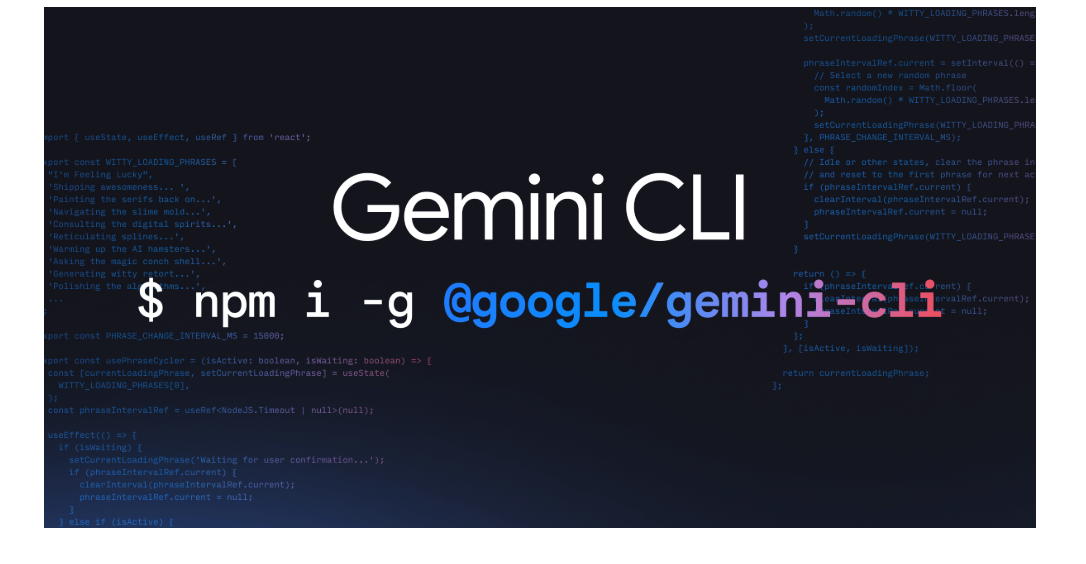
方式二:使用 Homebrew (macOS / Linux)
如果在 macOS 或 Linux 上并且习惯使用 Homebrew 包管理器,这是一个更简单的命令:
brew install gemini-cli
方式三:临时运行 (NPX) - 无需安装
如果只是想临时试用一下,而不希望在系统中“安装”任何东西,可以使用 npx。它会临时下载并执行该命令:
npx https://github.com/google-gemini/gemini-cli
第三步:首次运行与身份验证
安装完成后,需要进行一次性设置和登录,将 CLI 工具与 Google 账户关联。
-
启动 CLI:
在终端中,只需输入 gemini 命令:
gemini -
选择主题:
它会首先询问偏好的颜色主题(例如 light 或 dark),使用键盘箭头键选择并按 Enter 键。
-
选择登录方式:
接下来,它会询问身份验证方式。
-
推荐选项:Login with Google
-
选择此项后,它会要求授权。
-
这会自动在浏览器中打开一个 Google 登录页面。
-
请登录 Google 账户并点击“允许”,授权 Gemini CLI 访问。
-
优点: 这是免费的,并提供非常慷慨的用量(例如每天 1000 次请求,每分钟 60 次),对绝大多数用户来说完全足够。
-
-
备选选项:使用 API 密钥 (Use an API Key)
-
如果没有图形界面的服务器(例如 CI/CD 流程)上使用,或者有特定的 Google Cloud 项目需求,可以选择此项。
-
需要访问 Google AI Studio 创建一个 API 密钥。
-
然后,在终端中设置环境变量:
-
(macOS / Linux):
export GEMINI_API_KEY="YOUR_API_KEY_HERE" -
(Windows):
set GEMINI_API_KEY="YOUR_API_KEY_HERE"
-
-
设置后,
gemini命令将自动使用该密钥。
-
-
验证成功后,终端会显示 Gemini CLI 的欢迎界面(一个漂亮的 ASCII Art Logo),就可以正式开始使用了!
第四步:快速入门:改变游戏规则的 5 个命令
这才是 Gemini CLI 的真正威力所在。它不是简单地聊天,而是与本地环境深度集成。
1. 基础用法:直接提问
可以像在网页上一样直接提问。
gemini "解释一下什么是 'SRE'(网站可靠性工程师)"
2. 核心用法:使用 @ 读取本地文件
这是“杀手级”功能。可以使用 @ 符号,将一个或多个本地文件“喂”给 Gemini 作为上下文。
-
解释代码:
gemini "帮我解释一下这个 Python 脚本是做什么的,越详细越好" @ ./src/main.py -
对比文件:
gemini "对比这两个文件的异同" @ v1.config.json @ v2.config.json -
总结日志:
gemini "这个日志文件里有什么关键错误吗?" @ server-error.log
3. 核心用法:使用 | (管道) 处理流数据
这充分利用了 Linux/macOS 的管道特性。可以将任何上一个命令的输出,直接“流”给 Gemini CLI 进行处理。
-
为 Git 提交生成 Message (最常用!):
git diff | gemini "根据这些 diff 内容,帮我生成一个清晰的 git commit message" -
实时总结日志流:
tail -f app.log | gemini "帮我监控这个日志流,如果出现 'ERROR' 或 'FATAL' 级别,请总结它" -
解释复杂的命令:
cat complex_script.sh | gemini "逐行解释这个 shell 脚本是做什么的"
4. 核心用法:使用 > 重定向输出(生成代码)
可以让 Gemini 生成代码,并使用 > 符号将其直接保存为文件。
gemini "用 Python 写一个简单的 Flask web 服务器,监听 8080 端口" > app.py
执行后,会发现当前目录下多了一个 app.py 文件,内容就是 AI 生成的代码。
5. 多模态:让 AI “看”图片
Gemini CLI 同样支持多模态。可以让它“读取”图片并进行分析。
gemini "描述一下这张系统架构图,并指出可能的单点故障" @ ./architecture.png
结语
Gemini CLI 不是一个玩具,而是一个强大的生产力工具。它将 AI 的智能真正“嵌入”到了日常工作流中,消除了上下文切换的摩擦。
尝试将它用于真实工作:让它帮写 commit、阅读新项目的代码、分析错误日志,会发现效率得到惊人的提升。
